يحتوي نظام Windows 10 على دعم جيد للثنائيرصد الإعداد. ربما كان أفضل دعم حصل عليه Windows لإعداد شاشة مزدوجة مقارنة بالإصدار السابق. يحتوي Windows أيضًا على ميزة فائقة الدقة تسمى Snap والتي تمكنك من التقاط النوافذ بسرعة إلى أي من حافة الشاشة. زوجين من هذين معا ولديك مشكلة. يتم إيقاف المستخدمين على إعداد الشاشة المزدوجة الذين يحاولون نقل نافذة من شاشة إلى أخرى عن طريق سحبها على طول الجزء العلوي من الشاشة لأن النافذة تستقر على الحافة بدلاً من ذلك. المقصود من الزوايا اللاصقة على طول الجزء العلوي هو منع المستخدمين من نقل نافذة إلى الشاشة التالية دون قصد ، لكنها غالبًا ما تشكل عائقًا أمام المستخدمين الذين يتطلعون إلى القيام بذلك. الحل هو تعطيل الزوايا اللاصقة باستخدام تطبيق مجاني وخفيف الوزن يسمى غير عصا الماوس.
قم بتنزيل Mouse Non-Stick وتشغيله. لا يحتوي التطبيق على واجهة مستخدم للتحدث عنها ، ولكن إذا قمت بفتح "إدارة المهام" ، فستجد أن التطبيق قيد التشغيل في علامة التبويب "العمليات". بدون التطبيق ، يبدو أن هذا هو ما يحاول نقل نافذة إلى الشاشة التالية عن طريق سحبها في الجزء العلوي من الشاشة. يمكنك رؤية تنشيط ميزة Snap.

مع تشغيل Non-Mouse Mouse ، لن ترى Snapتنشيط وسوف تنتقل النافذة ببساطة إلى الشاشة التالية. ميزة المفاجئة غير معطلة. لا يزال يعمل عند سحب نفس النافذة إلى أعلى الشاشة حيث يتم تكبيرها ، وعند استخدام زر Windows ومفاتيح الأسهم لاقتناصه.
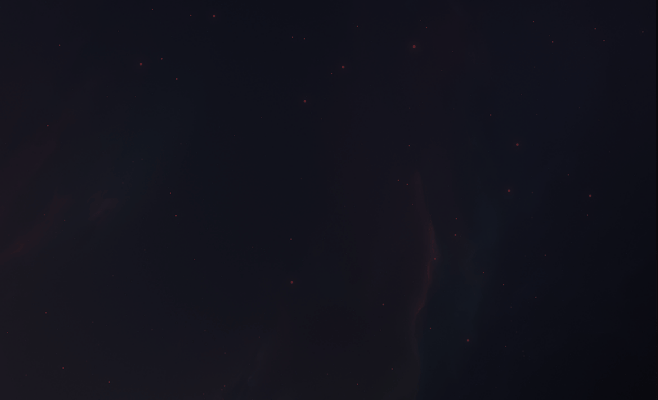
إذا قمت بالنقر مع الاستمرار على النافذة إلى الحافة العلويةمن الشاشة لبضع ثوان ، وسوف تستقر على الجانب. قد تحتاج إلى التكيف مع Snap بشكل مختلف قليلاً مع تشغيل Non Stick Mouse. يحتوي Non Stick Mouse على إصدار تثبيت وإصدار محمول. لن يتم تشغيله تلقائيًا عند تشغيل نظامك ، لذا إذا كنت ترغب في تشغيل التطبيق بشكل كافٍ في كل مرة تقوم فيها بتشغيل النظام ، فيجب عليك إضافته إلى مجلد Start Up الخاص بك.
تحميل غير عصا الفأر













تعليقات